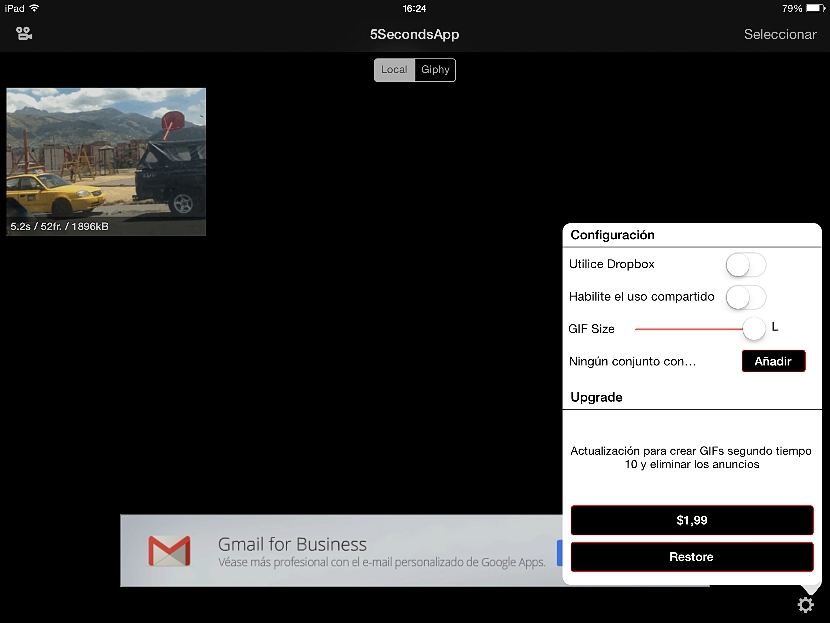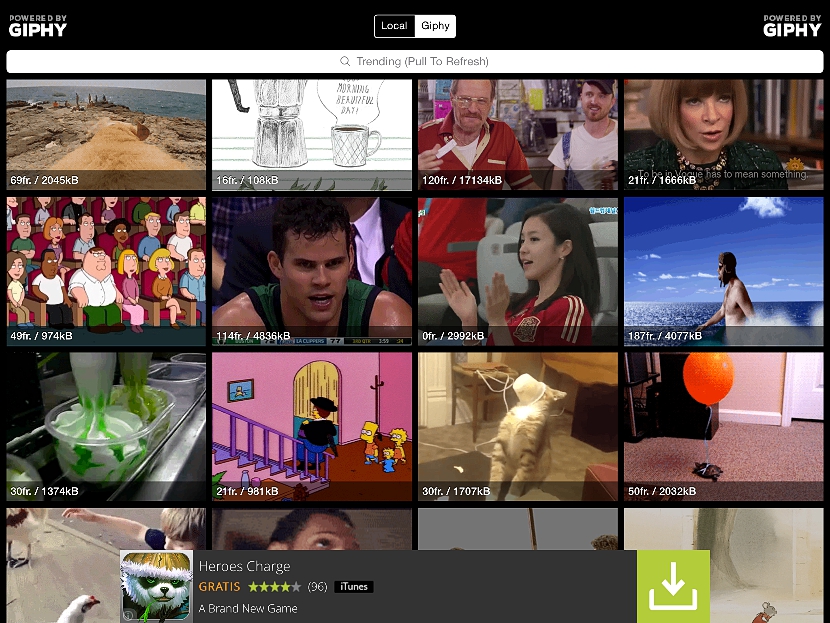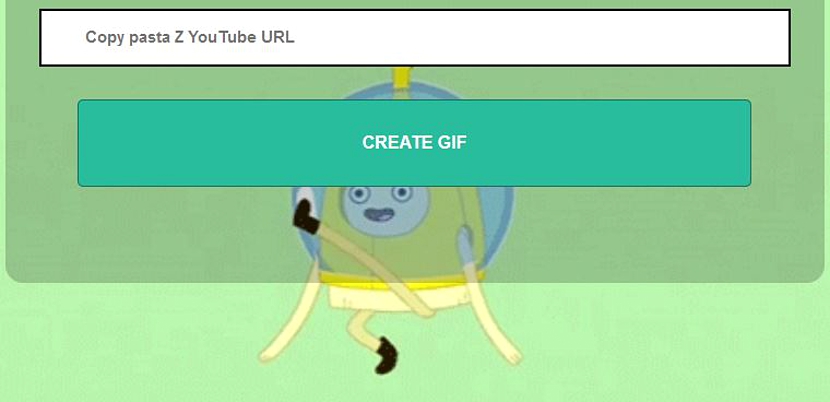Un Gif Animado siempre representará a un elemento muy atractivo para compartir por medio de un correo electrónico o un mensaje SMS con diferente tipo de contactos y amigos; con tal objetivo, muchos desarrolladores han hecho diferente tipo de propuestas para poder crear un Gif Animado con diferente tipo de herramientas en sus ordenadores personales.
Lo mejor de todo se encuentra cuando podemos utilizar una aplicación online que nos ayude a crear este Gif Animado, aunque este entorno de trabajo lastimosamente no es aplicable para los dispositivos móviles aún cuando en los mismos, existe un buen navegador de Internet. Por tal motivo, a continuación sugeriríamos a unas cuantas herramientas que podríamos utilizar para poder crear un Gif Animado desde nuestro iPad o un tablet Android, no dejando atrás la posibilidad de poder realizar esta misma tarea en un ordenador personal con Windows o Mac.
Crear un Gif Animado en los dispositivos móviles
Lo que sugerimos anteriormente es una verdad muy grande con la cual se han llegado a encontrar muchas personas; a pesar de que diferente tipo de aplicaciones web sugieren a sus usuarios la posibilidad de poder realizar una tarea específica programada en cualquier tipo de plataforma, la presencia del navegador de Internet en los dispositivos móviles no es el único elemento que debemos tomar en cuenta para poder crear algún tipo de proyecto específico. Hablando de un Gif Animado, existe una interesante herramienta que la puedes descargar desde Apple Store o desde Google Play Store, misma que tiene el nombre de 5SecondsApp y que se presenta de forma gratuita aunque con determinados números de restricciones.
Si tienes algún dispositivo móvil (teléfono o tablet) y deseas empezar a crear un Gif Animado desde dichos equipos te recomendamos que descargues a 5SecondsApp desde las respectivas tiendas como lo sugerimos anteriormente.
Una vez que la hayas instalado y ejecutado te encontrarás con una interfaz algo confusa en un inicio debido a que no existe una guía especializada, para manejar y controlar a cada una de las funciones de esta aplicación. En la interfaz te encontrarás de forma primordial con unos cuantos elementos que debes tomar en cuenta, mismos que son:
Una cámara de vídeo. A un icono con dicha característica te la encuentras hacia el lado superior izquierdo, al cual puedes seleccionar para realizar diferente tipo de tareas antes de empezar a crear un Gif Animado; ello sugiere que puedas:
- Tomar un video con la cámara fotográfica del dispositivo móvil.
- Buscar un vídeo en la galería o el álbum de fotos que tengas en el dispositivo móvil.
- Utilizar a fotos en tus álbumes.
Puedes elegir cualquiera de los elementos que se muestran en dicha ventana para poder empezar a crear un Gif Animado con pocos y sencillos pasos.
Seleccionar. Una vez que ya tengas a un video capturado o a alguno de tus álbumes deberás seleccionar a este botón ubicado en la parte superior derecha; con el mismo tendrás la oportunidad de empezar a hacerle pequeñas modificaciones. Por ejemplo, si el video es demasiado largo se te ofrece la posibilidad de elegir a un pequeño segmento del mismo. Posteriormente podrías llegar a colocar algún pequeño filtro para que tu animación sea más atractiva; si has capturado un vídeo y al mismo no lo vas utilizar en ningún instante, puedes elegir al icono de «tacho de basura» que se ubica hacia el lado inferior derecho para eliminarlo inmediatamente.
Configuración. Una pequeña rueda de engranaje se encuentra en la parte inferior derecha del menú principal; allí tendrás la oportunidad de elegir una mejor calidad (tamaño) del Gif Animado con el video importado. También puedes elegir la posibilidad de utilizar a DropBox para compartir tus creaciones con diferente número de amigos. Aquí mismo se te informará que la aplicación puede ser actualizada mediante una licencia de pago, pudiendo con ello obtener un Gif Animado de unos 10 segundos aproximadamente y sin la presencia de anuncios en la interfaz.
Revisar las mejores creaciones de Gifs Animado
En el menú principal de la interfaz en 5SecondsApp y hacia la parte media te encontrarás con dos opciones muy importantes. Una de ellas dice «Local«, la cual lo puedes utilizar para realizar todas las operaciones que hemos mencionado anteriormente, lo cual quiere decir, que tendrás la posibilidad de trabajar con archivos localizados estos dispositivos móviles.
La otra opción es un botón que tiene el nombre de Giphy, mismo que al ser seleccionado te ofrecerá la posibilidad de revisar las mejores creaciones de Gifs animados; quizá te sirva revisar esta galería para que tengas un ligero ejemplo de lo que podrías estar haciendo en un momento determinado con tus creaciones.
Crear un Gif Animado desde un ordenador personal
Si no quieres utilizar a los dispositivos móviles sino más bien a tu ordenador personal entonces podrías acudir a una interesante aplicación web que tiene el nombre de GifYoutube.com; con la misma tendrás la posibilidad de trabajar en el navegador de Internet para poder crear un Gif Animado con algún video alojado en YouTube.
En el espacio que podrás ver dentro de su interfaz, solamente tienes que copiar al enlace que pertenezca al video de YouTube con el que quieres trabajar para crear a este Gif Animado.
Tal y como puedes admirar, con pequeños trucos muy sencillos de seguir y herramientas prácticamente gratuitas, tendremos la posibilidad de crear un Gif Animado diferente a los demás.